
Word文檔中有時候經常使用超鏈接word中的超鏈接打不開,這樣有助閱讀時快速跳轉到指定的位置。然而某天發現word文檔中插入的指向excel的超鏈接打不開了,怎么辦呢可以如下處理
方法一:
鏈接文件位置發生變化,導致無法打開
建議一般超鏈接的文件以及本文件放在一個文件夾中
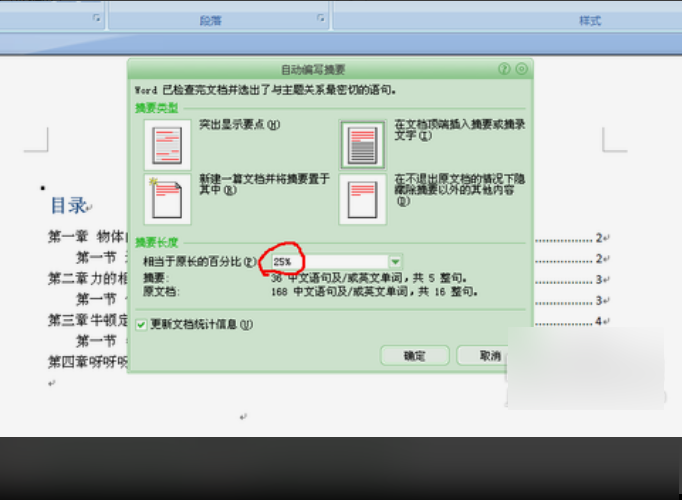
還可以通過設置超鏈接基礎來解決這個問題。超鏈接基礎在文件屬性的摘要中,對于不同版本的軟件來說可能少有不同,這里以2007版本做演示。按照圖示word中的超鏈接打不開,選擇文件-準備-屬性。
在文件屬性下拉中,點擊高級屬性。

在屬性摘要中的超鏈接基礎中填入之前連接文件所在目錄的地址。
方法二:

首先要確認,word中工具 --> 選項 --> 編輯中的“用ctrl+點擊跟蹤超鏈接”處于選中狀態;(這是2003的)
2007年中點擊左上角的按鈕點擊右下角“word選項”,選擇“高級”

具體恢復方法為,打開“IE瀏覽器”--> 屬性 --> 點開“程序”選項卡中,點擊“重置web設置”。這樣,中的ctrl+click就可以使用了。
方法三:
單擊開始按鈕,然后找到運行,點擊它。看不到的可以直接按下Win+R鍵。
②彈出運行對話框,輸入cmd,打開命令提示符。
③輸入指令:reg "\\\.htm" /f,表示強制刪除注冊表中對應的項。
④回車,操作成功結束,重啟電腦即可解決問題了。